
Pressemitteilung -
Windows 10 kein Wiederherstellungspunkt – 8 Lösungen
Die Wiederherstellungspunkte können unter Windows 11/10 fehlen, wenn nicht genügend Speicherplatz vorhanden ist, der Systemschutz deaktiviert ist oder andere Gründe vorliegen. Um das Problem zu beheben, können Sie den Systemschutz aktivieren, beschädigte Systemdateien reparieren, den Festplattenspeicherplatz überprüfen und weitere Maßnahmen ergreifen. Details finden Sie in dieser MiniTool-Anleitung.
Über die Systemwiederherstellung
Die Systemwiederherstellung ist eine Windows-Funktion, die Wiederherstellungspunkte erstellt, mit denen Sie in Falle von schwerwiegenden Problemen den PC in einen früheren Zustand zurückversetzen können. Diese Wiederherstellungspunkte sind Snapshots der Systemkonfiguration und -einstellungen zum Zeitpunkt ihrer Erstellung.
Die Systemwiederherstellung erstellt automatisch Wiederherstellungspunkte, wenn neue Anwendungen, Treiber oder Windows-Updates installiert werden. Sie können auch manuell Wiederherstellungspunkte erstellen, bevor Sie größere Änderungen am System vornehmen.
Wo werden Wiederherstellungspunkte in Windows 11/10 gespeichert?
Normalerweise werden Wiederherstellungspunkte im versteckten Ordner namens System Volume Information auf jedem Laufwerk gespeichert. Beachten Sie, dass auf dem Laufwerk der Systemschutz vorher aktiviert sein muss.
Verwandter Artikel: Kurzanleitung: Wie kann man ausgeblendete Dateien in Windows 11 anzeigen?
Vielleicht fragen Sie sich: Wie kann ich alle Wiederherstellungspunkte anzeigen?
Um alle verfügbaren Systemwiederherstellungspunkt unter Windows anzeigen, gehen Sie wie folgt vor:
- Drücken Sie Win + R, geben Sie rstrui ein und klicken Sie auf OK.
- Im Fenster Systemwiederherstellung klicken Sie auf Weiter.
- Einige Wiederherstellungspunkte werden in der Liste angezeigt. Aktivieren Sie die Option Weitere Wiederherstellungspunkte anzeigen, um alle verfügbaren Punkte zu sehen.
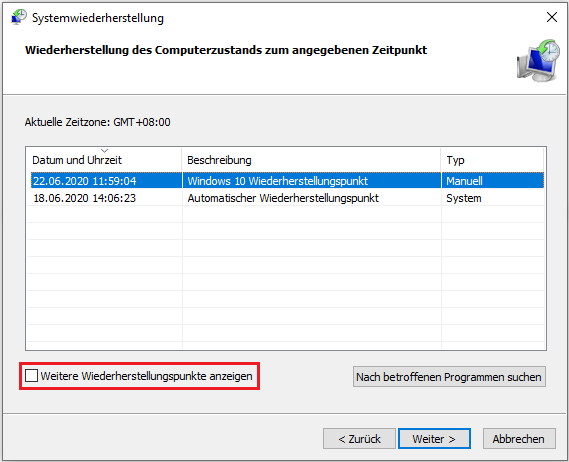
Es kann allerdings vorkommen, dass in der Systemwiederherstellung keine Wiederherstellungspunkte vorhanden sind. Warum tritt das Problem auf und wie lässt es sich beheben? Lesen Sie einfach weiter.
Warum sind die Wiederherstellungspunkte unter Windows verschwunden?
Warum sind Systemwiederherstellungspunkte verschwunden? Das Problem „Wiederherstellungspunkte fehlen unter Windows 10/11“ kann durch folgende mögliche Ursachen auftreten:
- Unzureichender Speicherplatz: Die Systemwiederherstellung benötigt einen gewissen freien Festplattenspeicher, um Wiederherstellungspunkte zu erstellen und zu speichern. Wenn der zugewiesene Speicherplatz voll ist, löscht Windows automatisch ältere Wiederherstellungspunkte, um Speicherplatz für neue zu schaffen.
- Deaktivierter Systemschutz: Es kann sein, dass der Systemschutz standardmäßig deaktiviert ist oder manuell ausgeschaltet wurde. Wenn der Systemschutz manuell deaktiviert wurde, werden alle vorhandenen Wiederherstellungspunkte gelöscht.
- Windows-Updates: Einige Windows-Updates können Wiederherstellungspunkte löschen.
- Beschädigte Systemdateien: Beschädigte Systemdateien können das normale Funktionieren der Systemwiederherstellung behindern und zum Problem „Wiederherstellungspunkte sind verschwunden“ führen.
- Automatisches Löschen:Windows löscht Wiederherstellungspunkte automatisch. Unter Windows 10 werden Wiederherstellungspunkte bis zu 90 Tage aufbewahrt. Für Windows 11 24H2 (seit KB5060842) hat Microsoft die Aufbewahrungsdauer auf 60 Tage verkürzt.
Ein verfügbarer Wiederherstellungspunkt ist notwendig, um den Computer in einen früheren Zustand zurückzuversetzen. Es ist daher wichtig, nach praktischen Lösungen für das Problem „Keine Wiederherstellungspunkte sind vorhanden“ zu suchen.
Gelöst: Wiederherstellungspunkte fehlen unter Windows 10/11
Um das Problem „Wiederherstellungspunkte fehlen unter Windows 10/11“ zu beheben, können Sie die folgenden Lösungen nacheinander ausprobieren.
Systemschutz aktivieren
Wie bereits erwähnt, kann ein deaktivierter Systemschutz dazu führen, dass Wiederherstellungspunkte fehlen oder verschwinden. Daher sollten Sie überprüfen, ob diese Funktion aktiviert ist. So geht’s:
Schritt 1. Geben Sie Wiederherstellungspunkt erstellen in die Windows-Suche ein und drücken Sie die Eingabetaste, um die Systemeigenschaften zu öffnen.
Schritt 2. Wählen Sie unter Systemschutz das Laufwerk C aus und klicken Sie auf Konfigurieren.
Schritt 3. Aktivieren Sie die Option Systemschutz aktivieren und klicken Sie auf Übernehmen > OK.
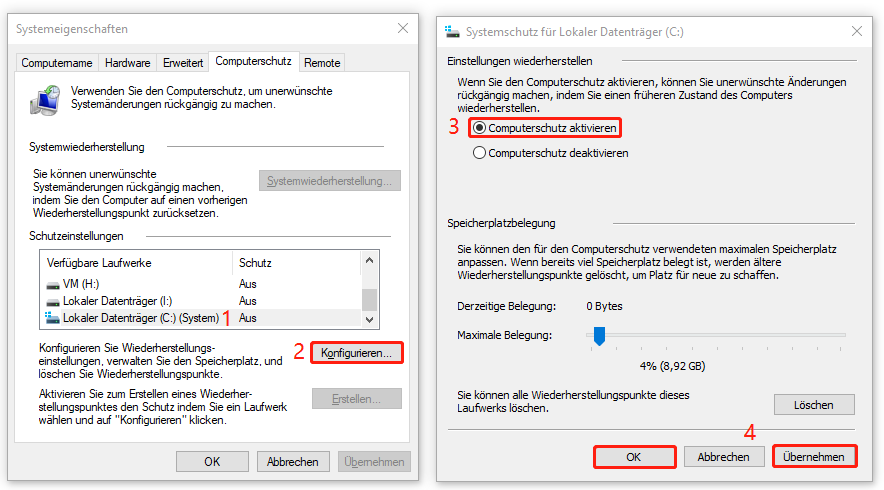
Klicken Sie danach auf Erstellen, um einen neuen Wiederherstellungspunkt zu erstellen.
Festplattenspeicher prüfen
Wenn unter Windows 11/10 keine Wiederherstellungspunkte vorhanden sind, sollten Sie überprüfen, ob auf Ihrem PC genügend Speicherplatz vorhanden ist.
Um mehrere Wiederherstellungspunkte speichern zu können, sollten Sie 3–10 % des gesamten Speicherplatzes für die Systemwiederherstellung zuweisen. Andernfalls werden ältere Wiederherstellungspunkte aufgrund von vollem Speicherplatz gelöscht.
Schritt 1. Öffnen Sie das Fenster Systemschutz für das Laufwerk C.
Schritt 2. Ziehen Sie den Schieberegler neben Maximale Belegung nach rechts, um den Speicherplatz zu vergrößern.
Schritt 3. Speichern Sie die Änderung mit Übernehmen > OK.
Versuchen Sie dann, neue Wiederherstellungspunkte zu erstellen.
Volumenschattenkopie-Dienst starten
Der Volumenschattenkopie-Dienst (VSS) verwaltet und erstellt Schattenkopien von Laufwerken. Wenn dieser Dienst deaktiviert ist, können abhängige Dienste nicht gestartet werden.
Wenn Sie feststellen, dass Wiederherstellungspunkte unter Windows 11/10 fehlen, überprüfen Sie den VSS-Dienst und starten Sie ihn.
Folgen Sie diesen Schritten:
Schritt 1. Öffnen Sie das Fenster Dienste, indem Sie Dienste in das Suchfeld eingeben und die Eingabetaste drücken.
Schritt 2. Suchen Sie im geöffneten Fenster den Dienst Volumenschattenkopie und doppelklicken Sie darauf.
Schritt 3. Wenn der Dienst beendet ist, klicken Sie auf Starten, um ihn auszuführen. Legen Sie außerdem den Starttyp auf Automatisch fest.
Schritt 4. Klicken Sie auf Übernehmen und dann auf OK.
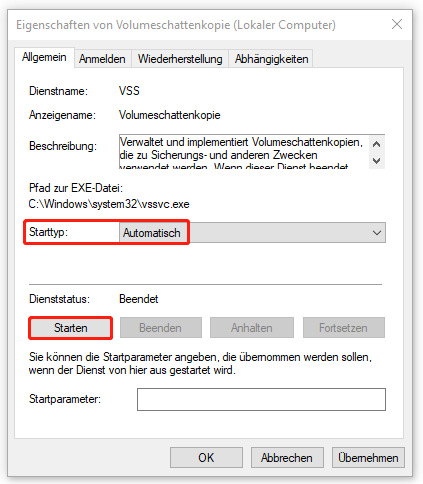
Versuchen Sie danach, einen Wiederherstellungspunkt zu erstellen. Das Problem „Wiederherstellungspunkte sind verschwunden“ sollte behoben werden.
Beschädigte Systemdateien reparieren
Beschädigte Systemdateien können verschiedene Probleme verursachen, darunter Probleme mit der Systemwiederherstellung. Wenn Wiederherstellungspunkte unter Windows 10/11 fehlen oder verschwunden sind, kann die Reparatur beschädigter Systemdateien helfen.
So führen Sie einen SFC-Scan durch:
Schritt 1. Geben Sie cmd in die Windows-Suche ein und wählen Sie Als Administrator ausführen, um die Eingabeaufforderung mit Administratorrechten zu öffnen.
Schritt 2. Im CMD-Fenster geben Sie sfc /scannow ein und drücken Sie die Eingabetaste.
Daraufhin beginnt der Scan. Warten Sie, bis der Scan zu 100 % abgeschlossen ist.
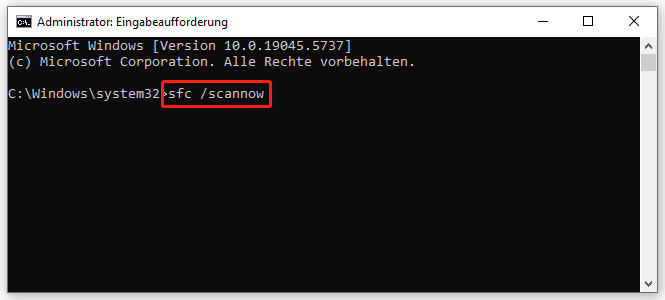
Starten Sie den Computer anschließend neu und erstellen Sie einen Wiederherstellungspunkt, um zu prüfen, ob das lästige Problem behoben wurde.
Lesen Sie auch: 7 Lösungen: Die Systemwiederherstellung wurde nicht erfolgreich abgeschlossen.
Trigger in den SR-Eigenschaften ändern
Wenn Wiederherstellungspunkte unter Windows 11/10 fehlen, können Sie versuchen, Trigger für die Systemwiederherstellung in der Aufgabenplanung anzupassen.
Schritt 1. Rufen Sie die Aufgabenplanung über die Windows-Suche auf.
Schritt 2. Erweitern Sie die Aufgabenplanungsbibliothek und navigieren Sie zu Microsoft > Windows > SystemRestore.
Schritt 3. Doppelklicken Sie auf den Eintrag SR, um das Fenster Eigenschaften von SR zu öffnen.
Schritt 4. Wechseln Sie zur Registerkarte Trigger. Klicken Sie dort auf Neu, um neue Trigger hinzuzufügen.
Schritt 5. Konfigurieren Sie im neuen Fenster nach Bedarf die Einstellungen und klicken Sie auf OK.
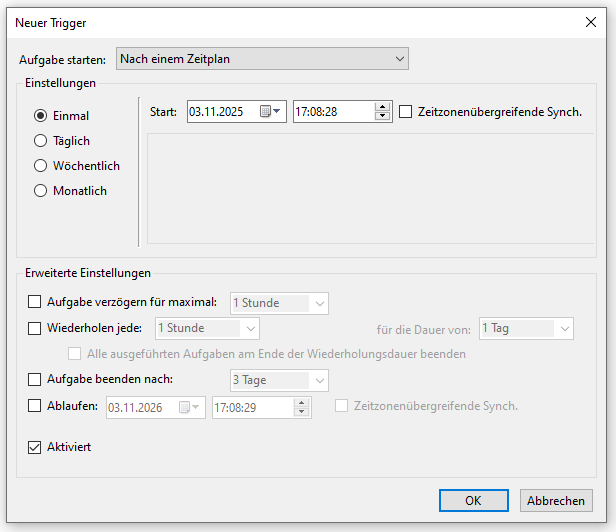
Auslagerungsdatei auf Fragmentierung prüfen
Wiederherstellungspunkte können bei jedem Neustart gelöscht werden, wenn die Auslagerungsdatei des Systems fragmentiert ist. Um das Problem zu beheben, prüfen Sie die Auslagerungsdatei wie folgt:
Schritt 1. Drücken Sie Win + R, geben Sie sysdm.cpl ein und drücken Sie die Eingabetaste.
Schritt 2. Wechseln Sie zur Registerkarte Erweitert und klicken Sie unter Leistung auf Einstellungen.
Schritt 3. Im Fenster Leistungsoptionen klicken Sie auf Erweitert und dann auf Ändern.
Schritt 4. Deaktivieren Sie die Option Dateigröße für alle Laufwerke automatisch verwalten.
Schritt 5. Wählen Sie das Laufwerk C aus, markieren Sie Keine Auslagerungsdatei und klicken Sie auf Festlegen > OK.
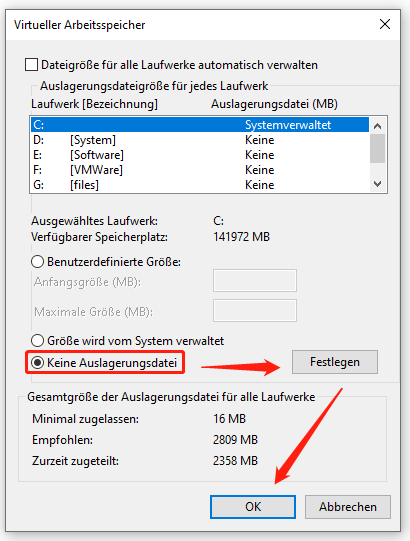
Schritt 6. Starten Sie den Computer neu.
Schritt 7. Öffnen Sie das Laufwerk C, zeigen Sie alle ausgeblendeten Dateien an und löschen Sie die Datei pagefile.sys.
Schritt 8. Starten Sie die Eingabeaufforderung mit Administratorrechten und führen Sie den Befehl defrag /h c: aus, um das Laufwerk C im Hintergrund mit niedriger Priorität zu defragmentieren.
Schritt 9. Danach aktivieren Sie im Fenster Virtueller Arbeitsspeicher die Auslagerungsdatei erneut. Sie können entweder die automatische Verwaltung durch Windows aktivieren oder die Größe manuell festlegen.
Nach dem Neustart sollte die Systemwiederherstellung ordnungsgemäß funktionieren.
Wiederherstellungspunkte im abgesicherten Modus überprüfen
Das Problem „Unter Windows 11/10 sind keine Wiederherstellungspunkt vorhanden“ kann auch durch Programme oder Treiber von Drittanbietern verursacht werden. In diesem Fall können Sie den Computer im abgesicherten Modus starten und die Wiederherstellungspunkte dort überprüfen.
Schritt 1. Öffnen Sie die WinRE.
Schritt 2. Navigieren Sie zu Problembehandlung > Erweiterte Optionen > Starteinstellungen > Neu starten.
Schritt 3. Drücken Sie F5, um den abgesicherten Modus mit Netzwerktreiber zu starten.
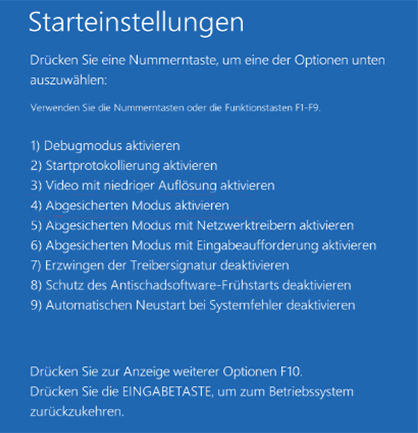
Schritt 4. Öffnen Sie das Ausführen-Dialogfeld mit Win + R, geben Sie rstrui.exe ein und drücken Sie die Eingabetaste.
Schritt 5. Klicken Sie auf Weiter und überprüfen Sie, ob Wiederherstellungspunkte verfügbar sind.
Wenn ja, wird das Problem durch ein Programm oder einen Treiber eines Drittanbieters verursacht. Beenden Sie einfach den abgesicherten Modus, überprüfen Sie die zuletzt installierten Programme oder Treiber und deinstallieren Sie sie.
Sichern Sie Ihren PC mit MiniTool ShadowMaker
Wie bekannt ist, ist es nicht möglich, den PC in einen früheren Zustand zurückzuversetzen, wenn Wiederherstellungspunkte verschwunden sind. Außerdem stellt ein Wiederherstellungspunkt nur den Systemzustand wieder her, indem Änderungen an Systemdateien und Einstellungen rückgängig gemacht werden. Persönliche Dateien werden dabei nicht beeinflusst.
Gibt es eine alternative Methode zur Systemwiederherstellung?
Die Antwort lautet: Ja. Sie können die Systemabbildwiederherstellung ausprobieren
Wenn es um die Erstellung und Wiederherstellung eines Systemabbilds geht, wird die Verwendung von MiniTool ShadowMaker, einer leistungsstarken Backup-Software, dringend empfohlen. Sie können ein nicht bootfähiges System aus einem Systemabbild einfach und schnell in einen funktionierenden Zustand zurückversetzen.
Mit MiniTool ShadowMaker können Sie nicht nur das Betriebssystem sichern, sondern auch Dateien, Ordner, Partitionen und Festplatten sichern. Zudem gibt es eine nützliche Funktion namens Zeitplaneinstellungen, mit der Sie automatische Sicherungen einrichten können.
Laden Sie MiniTool ShadowMaker herunter und probieren Sie es aus.

Schritt 1. Schließen Sie zunächst ein externes Laufwerk oder ein USB-Laufwerk an den Computer an.
Schritt 2. Starten Sie die Backup-Software und wechseln Sie zu Sichern.
Schritt 3. Im Abschnitt QUELLE sind die für den Windows-Betrieb erforderlichen Systempartitionen bereits ausgewählt. Um ein Systemabbild zu erstellen, fahren Sie mit dem nächsten Schritt fort. Für eine Datensicherung klicken Sie auf QUELLE > Ordner und Dateien, wählen die zu sichernden Elemente aus und bestätigen mit OK.
Schritt 4. Klicken Sie auf ZIEL und wählen Sie das externe Laufwerk oder das USB-Laufwerk aus.
Schritt 5. Um automatische Sicherungen zu konfigurieren, klicken Sie einfach auf Optionen > Zeitplaneinstellungen, aktivieren Sie die Funktion und legen Sie einen Zeitplan fest.
Schritt 6. Starten Sie schließlich die Systemsicherung, indem Sie auf Jetzt sichern klicken.
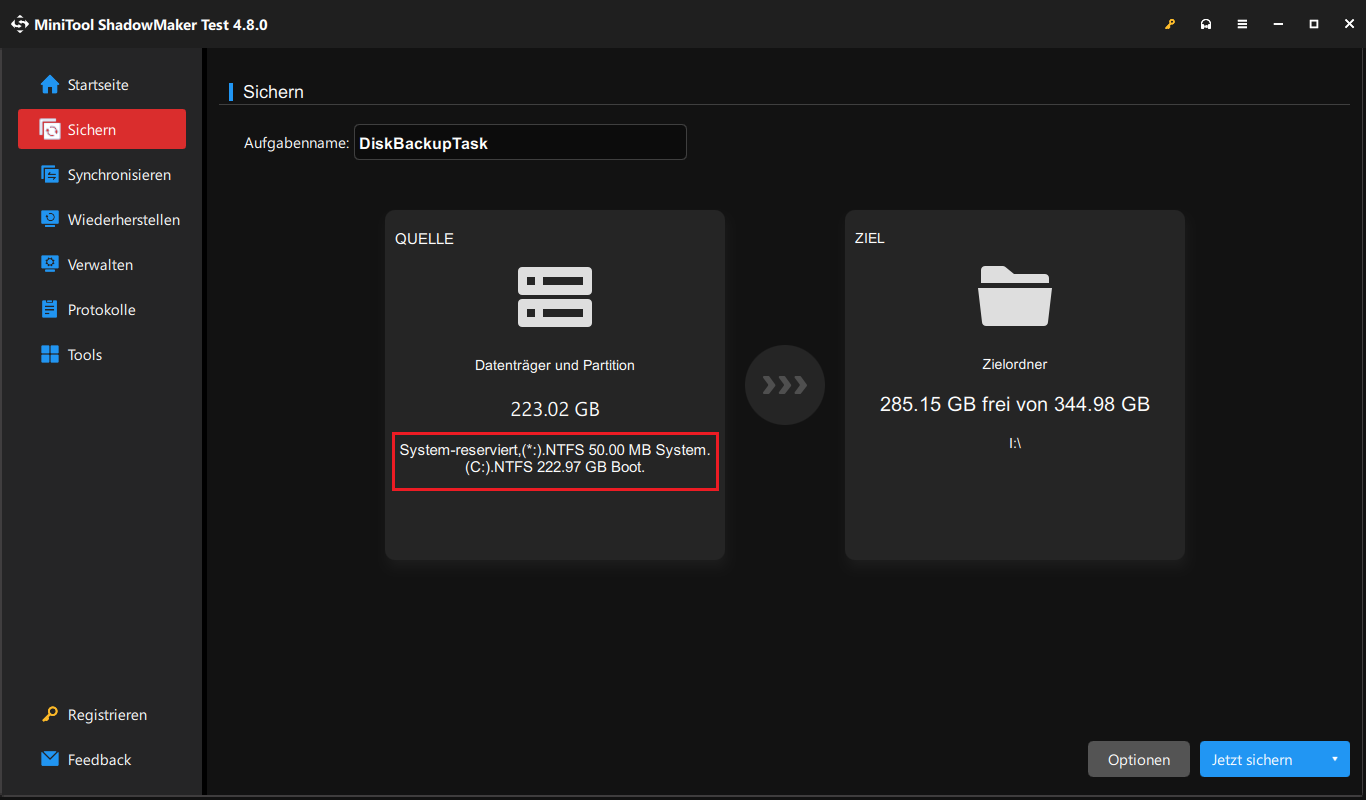

Links
Themen
MiniTool® Software Ltd. ist ein professionelles Software-Entwicklungsunternehmen und stellt den Kunden komplette Business-Softwarelösungen zur Verfügung. Die Bereiche fassen Datenwiederherstellung, Datenträgerverwaltung, Datensicherheit und den bei den Leuten aus aller Welt immer beliebteren YouTube-Downloader sowie Videos-Bearbeiter. Bis heute haben unsere Anwendungen weltweit schon über 40 Millionen Downloads erreicht. Unsere Innovationstechnologie und ausgebildeten Mitarbeiter machen ihre Beiträge für Ihre Datensicherheit und -integrität.






